Google 검색에서 링크 제거(특정 URL 또는 웹페이지)
게시 됨: 2020-02-27Google 검색에서 링크나 URL을 제거하려고 하는 것이 이상한가요?
내 말은, 많은 사람들이 검색 엔진에서 주목받을 수 있도록 블로그에 기사를 쓰도록 하기 위해 SEO 전문가에게 많은 돈을 지불합니다.
그렇다면 누군가가 Google 검색에서 링크를 제거하도록 유도할 수 있는 것은 무엇입니까?
다음은 몇 가지 예입니다.
- 오래된 웹사이트 페이지 및 오래된 콘텐츠가 웹 검색 결과에 계속 표시됩니다.
- 실제 출시 또는 출시 전에 웹 페이지가 검색 엔진에 유출되었을 수 있는 시나리오입니다.
- 웹사이트에서 업데이트되거나 페이지를 사용하지 않음에도 불구하고 Google에서 오래된 정보의 지속성.
또한 웹 사이트에서 성능이 좋지 않은 콘텐츠를 제거하도록 권장하는 블로그 게시물이 많이 있으며 다른 페이지에서 순위가 향상됩니다.
순위가 매겨지는 콘텐츠 작성을 시작하려면 페이지 SEO에 대해 자세히 알아보세요!
그렇다면 Google 검색에서 링크를 제거하는 방법은 무엇입니까?
이 문제를 해결하는 방법은 거의 없으며 각 방법에는 단점과 함께 장점이 있습니다.
아래는 전체 프로세스의 비디오 자습서입니다. 텍스트 자습서를 따르고 싶다면 계속 읽으십시오.
목차:
- 웹사이트의 메타 태그에 코드 스니펫을 추가합니다.
- 트래픽을 404 또는 410 페이지로 리디렉션합니다.
- Google Search Console에서 제거를 통해(권장하지 않음).
방법 1: 메타 태그 사용
이 방법은 WordPress와 HTML 웹사이트 모두에서 작동합니다.
WordPress 플러그인으로 "nofollow, noindex" 메타 태그 추가
WordPress의 경우 가장 쉬운 방법은 플러그인을 사용하는 것입니다.
Yoast SEO 플러그인 또는 기타 잘 알려진 SEO 플러그인과 같은 대부분의 SEO 플러그인에는 이 기능이 내장되어 있습니다. 따라서 아직 Yoast가 없으면 설치하십시오.
Google에서 삭제하려는 게시물이나 페이지에 있을 때 "Yoast SEO" 섹션이 표시될 때까지 아래로 스크롤합니다.
" 고급 "에서 이 특정 페이지 또는 URL을 제거할 수 있습니다.
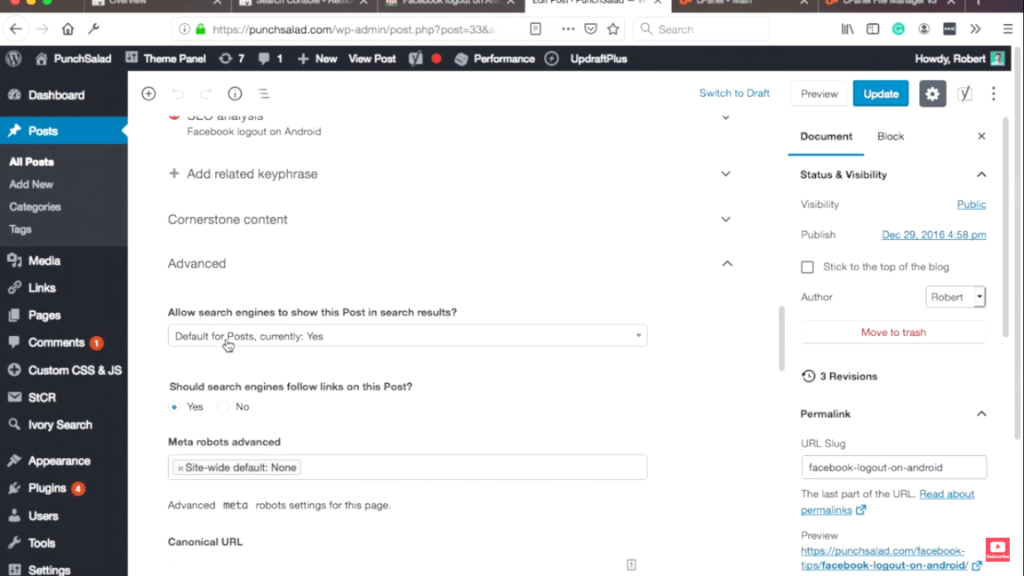
" 검색 엔진이 검색 결과에 게시물을 표시하도록 허용하시겠습니까? "라는 드롭다운이 표시됩니다. "를 선택하고 " 아니오 "를 선택합니다.
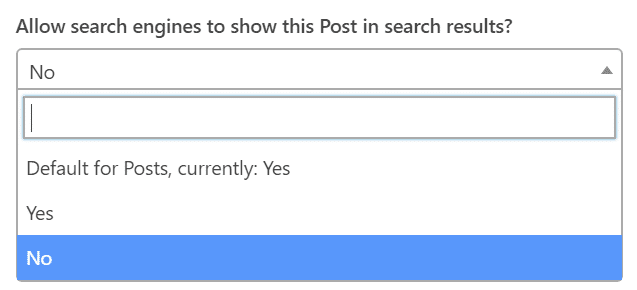
그런 다음 페이지의 오른쪽 상단 모서리에 있는 업데이트 버튼을 클릭하여 변경 사항을 저장하기만 하면 됩니다.
" 아니요 "를 선택하면 게시물 코드에 메타 태그가 추가됩니다. 다음과 같이 표시됩니다.
<meta name="robots" content="noindex, nofollow" />
그러면 Google의 검색 엔진 크롤러와 봇이 페이지의 색인을 생성하지 않도록 지시하고 일반적으로 대부분의 다른 검색 엔진이 실제로 이 프로토콜을 따르므로 Google의 검색 색인에서 페이지를 제외하는 매우 강력한 방법입니다.
HTML에 "nofollow, noindex" 메타 태그 추가
HTML 웹사이트의 경우 HTML 코드에 액세스할 수 있는 경우 noindex 메타 태그를 웹사이트에 수동으로 추가해야 합니다.
<meta name="robots" content="noindex, nofollow" />
위의 코드를 복사 하여 HTML 코드의 <head> 섹션에 붙여넣기 만 하면 됩니다.
“참고하세요! 이 메타 태그가 특정 페이지에만 나타나는지 확인하십시오. 그렇지 않으면 Google 색인에서 전체 웹사이트가 제거됩니다.”
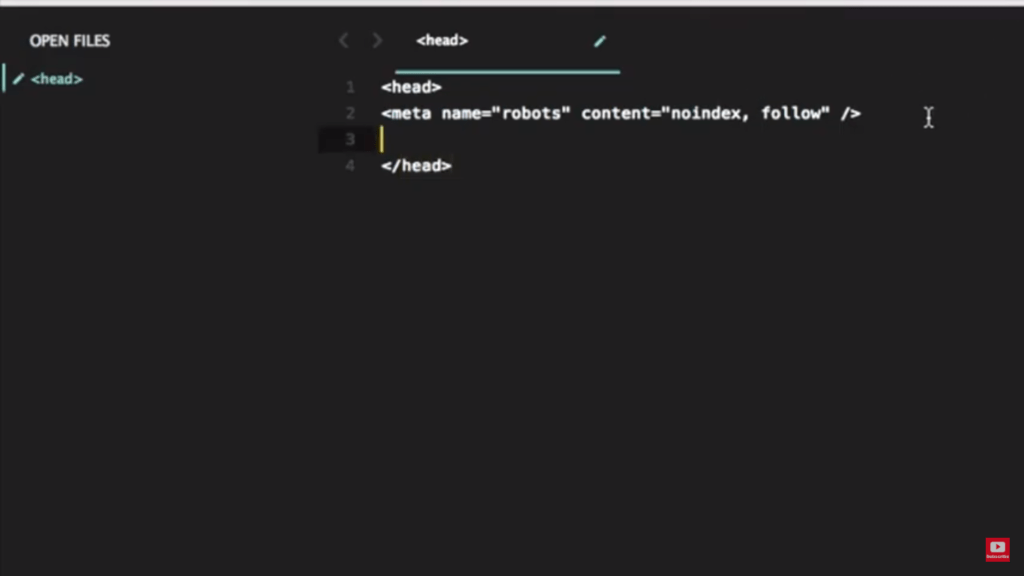
아마도 온라인 사람들이 "noindex, nofollow" 또는 "noindex"를 사용한다고 말하지만 실제로 큰 문제는 없으며 동일한 효과가 있어야 한다는 것을 알아차렸을 것입니다.
메타 태그가 올바르게 설치되었는지 확인하는 방법
설정이 실제로 작동하는지 확인하려면 다음 단계를 따르세요.
먼저 캐시를 지워야 합니다(주로 WordPress 사용자의 경우).
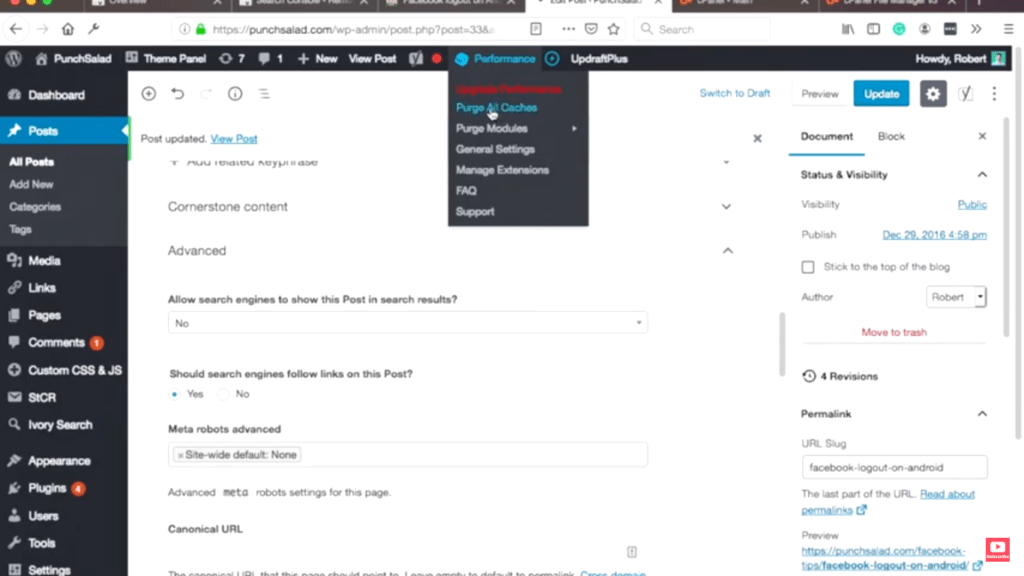
그런 다음 Google 검색에서 숨기려는 게시물이나 페이지로 이동하십시오.
페이지를 새로고침하고 페이지의 아무 곳이나 마우스 오른쪽 버튼으로 클릭 하고 " 요소 검사 "를 클릭합니다.
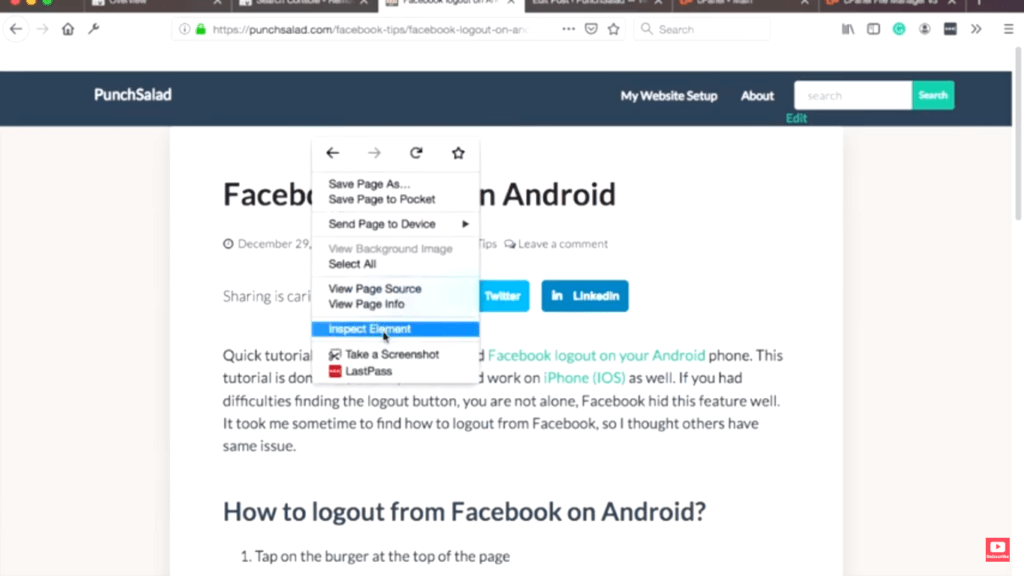
" 검사기 "를 클릭하십시오.
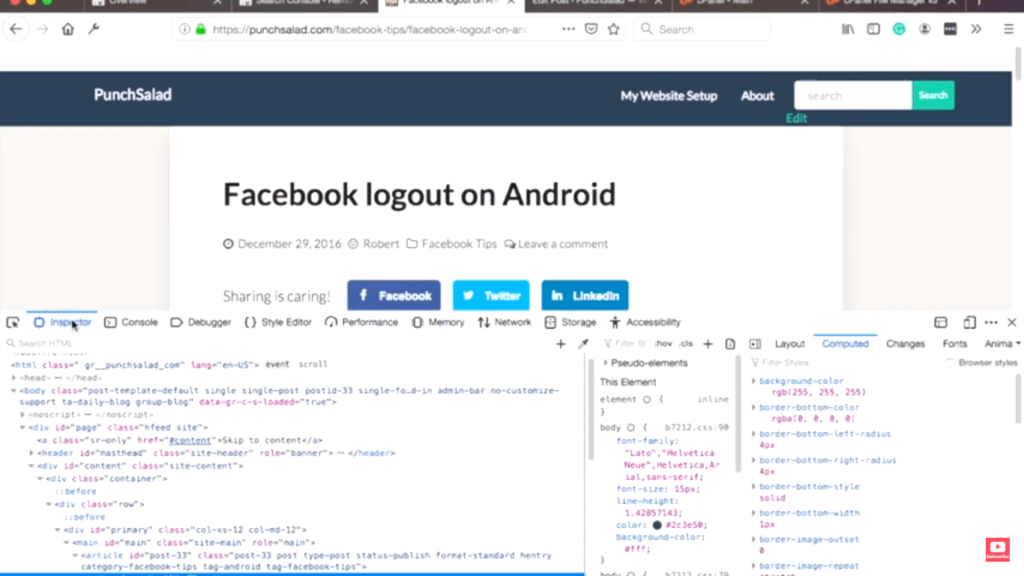
코드의 아무 줄이나 클릭한 다음 Windows의 경우 "control + F" 또는 Mac의 경우 "Command + F"를 누른 다음 "robots"를 입력합니다.
이제 게시물의 코드에 이 메타 태그가 있음을 알 수 있으므로 모든 것이 잘 진행되었는지 쉽게 확인할 수 있습니다.
이 방법 사용의 단점
특히 페이지에 이미 색인이 생성되어 있고 Google에서 실제로 페이지를 제거할 때 알 수 있는 방법이 없는 경우 이 작업이 적용되는 데 시간이 걸릴 수 있습니다.
이 방법을 오용하면 Google에서 전체 웹사이트가 제거될 수 있습니다. 이것으로 특정 페이지를 타겟팅하십시오!
방법 2: 트래픽을 404 또는 410 페이지로 리디렉션
다음으로 리디렉션을 살펴보고 사이트를 404 또는 410 페이지로 리디렉션하여 실제로 의도적으로 페이지를 제거하고 있으며 더 이상 존재하지 않는다는 것을 Google이 알 수 있도록 하는 방법을 살펴보겠습니다.
WordPress에서 410 리디렉션을 만드는 방법
평소와 같이 WordPress의 경우 가장 쉬운 방법은 플러그인을 설치하는 것입니다. 지금 당장 해보자!
WordPress 대시보드에서 "플러그인" 섹션으로 이동하여 "새로 만들기"를 추가하기만 하면 됩니다.
그런 다음 검색 상자에 " Redirection "을 입력하면 플러그인에 대한 다른 검색 결과가 나타날 수 있습니다. " Redirection "이라는 이름이 이상한 꽃과 John Godley가 개발한 이름을 가진 플러그인을 설치해야 합니다.
그런 다음 이 플러그인을 설치하고 활성화하는 것을 잊지 마십시오.
이제 왼쪽 메뉴에서 "도구"를 클릭하여 410 리디렉션을 만들어 보겠습니다. 그러면 "리디렉션"이라는 새 링크가 표시됩니다. 그것을 클릭하십시오.
그런 다음 "새로 추가"를 클릭하십시오.
'소스 URL' 입력란에 삭제하려는 게시물 또는 페이지의 URL을 추가합니다.
URL에 도메인이 포함되어 있는 경우 상대 URL(예:)을 사용해야 합니다. 제거합니다.
상대 URL: /tutorials/my-page-to-be-removed
절대 URL: www.mywebsite.com/tutorials/my-page-to-be-removed
"쿼리 매개변수"에는 세 가지 옵션이 있습니다.
- 순서에 관계없이 모든 매개변수와 정확히 일치합니다.
- 모든 매개변수를 무시합니다.
- 매개변수를 무시하고 대상에 전달합니다.
두 번째 옵션인 " 모든 매개변수 무시 "를 선택합니다.
그런 다음 "대상 URL" 필드에 다음을 입력합니다. /
이것은 소스 URL에서 홈 페이지로 모든 사람을 리디렉션합니다.
다음으로 "그룹" 드롭다운 아래의 "톱니바퀴"를 클릭합니다.

이렇게 하면 " 일치 시" 및 " HTTP 코드 포함"과 같은 더 많은 옵션이 표시됩니다.
다음으로 " 일치하는 경우"를 선택하면 "URL로 리디렉션", "임의의 게시물로 리디렉션", "통과", "오류 404" 및 "아무것도 하지 않음(무시)"과 같은 다양한 옵션이 표시됩니다. .
" 오류 404 "를 클릭하기만 하면 됩니다.
다음으로 해야 할 일은 " with HTTP code "를 클릭하는 것입니다. 선택할 수 있는 약 12개의 옵션과 명령이 있습니다.
그들 각각은 다양한 특정 기능을 제공합니다.
그들은:
- 400 잘못된 요청
- 401 – 무단
- 403 금지
- 404 찾을 수 없음
- 410 – 사라지다
- 418 – 나는 찻주전자
- 451 – 법적 이유로 사용할 수 없음
- 500 내부 서버 오류
- 501 – 구현되지 않음
- 502 – 나쁜 게이트웨이
- 503 – 서비스를 사용할 수 없음
- 504 게이트웨이 시간 초과
" 410 – Gone "을 사용해야 하는 이유는 이 페이지가 삭제되었고 의도적으로 작업이 수행되었음을 실제로 검색 엔진에 알리므로 오류 페이지가 아니라 실제로 의도적으로 삭제되었음을 알려 주기 때문입니다.
원하는 경우 그룹이나 위치를 지정할 수도 있지만 이 경우에는 별로 중요하지 않습니다.
그런 다음 " 리디렉션 추가 " 버튼을 클릭하면 URL에 리디렉션이 추가됩니다.
플러그인 없이 410 리디렉션 만들기(HTML 및 WordPress 사이트에서 작동)
플러그인을 사용하고 싶지 않고 직접 사용하고 싶다면.
그런 다음 웹 호스트 cPanel 로 이동합니다.
cPanel을 연 후 " 파일 관리자 "를 클릭한 다음 새로고침하여 도메인의 루트 폴더를 찾습니다. 제 경우에는 "public_html" 폴더이지만 "yourdomain.com"과 같이 이름이 다를 수 있습니다.
루트 폴더를 열고 .htaccess 라는 파일을 찾습니다.
"어떤 이유로 인해 파일이 표시되지 않으면 설정에서 숨김 파일을 표시할 수 있는지 확인하고 그렇지 않은 경우 " 숨김 파일 표시 "를 클릭 하고 저장하십시오."
다음 단계는 .htaccess 파일을 클릭하고 "편집" 옵션을 선택하는 것입니다. 프롬프트가 나타날 수 있습니다. 편집을 클릭하고 계속하십시오.
많은 코드를 볼 수 있습니다. 맨 아래로 스크롤하여 아래 코드를 추가하면 됩니다. URL 뒤에 빨간색 부분을 자신의 URL로 변경해야 합니다(그러나 *는 유지).
다시 쓰기 엔진 켜기
RedirectMatch가 사라짐 /your-url*
오류 문서 410 /
이 코드는 상대 URL "/your-url"의 모든 트래픽을 홈 페이지인 "/"로 리디렉션합니다.
.htaccess 410 리디렉션을 테스트하는 방법
이것이 실제로 작동하는지 확인하려면 URL을 복사한 다음 브라우저에서 비공개/시크릿 창을 엽니다.
링크를 붙여넣고 이동하기 전에 페이지의 아무 곳이나 마우스 오른쪽 버튼으로 클릭하고 요소 검사를 클릭합니다.
그런 다음 네트워크 탭을 클릭합니다.
페이지를 새로고침하면 410개의 요청이 있는 것을 볼 수 있으며 홈 페이지로 이동합니다.
이렇게 하면 리디렉션이 작동하고 웹사이트가 실제로 Google에서 매우 빠르게 제거되는지 확인할 수 있습니다.
이는 Google이 제거된 웹페이지를 원하지 않고 실제로 필요하지 않은 웹페이지의 색인을 생성하는 것을 원하지 않기 때문입니다.
이 방법 사용의 단점
시간이 제한된 유형이라면 Yoast 플러그인을 사용하는 것만큼 간단하지 않고 더 많은 단계가 필요하기 때문에 이것은 최상의 솔루션이 아닙니다.
반면에 특정 URL을 대상으로 하기 때문에 이 방법을 사용하면 실수를 하기가 더 어렵습니다.
방법 3: Google Search Console로 URL 제거
도메인 속성이 설치되어 있으면 Google Search Console을 사용하여 URL을 삭제할 수 없습니다 . 다음 방법으로 건너뛰십시오. 부끄럽고 이 기능이 결국 추가되기를 바라지만 현재로서는 불가능하므로 URL 속성에 집중해야 합니다.
첫째, Google 검색 콘솔이란 무엇입니까?
Google Search Console(이전의 Google 웹마스터 도구)은 귀하(웹마스터)가 Google 검색에서 귀하의 웹사이트가 어떻게 수행되고 있는지 확인할 수 있는 무료 웹 서비스입니다.
주요 용도는 귀하의 웹사이트가 Google에 나타난 횟수, 클릭한 사람의 수 및 특정 키워드에 대한 웹사이트의 평균 위치를 확인하는 것입니다. 또한 검색 콘솔에는 사이트맵, AMP 오류, 웹사이트 속도 모니터링 등과 같은 다른 흥미로운 것들이 있습니다.
자세한 내용은 Search Console에 대해 알아야 할 모든 것을 설명하는 이 동영상 자습서를 확인하세요.
좋아, 충분히 blabla, 시작하자!
기본적으로 URL을 제거하는 첫 번째 단계는 단순히 Google로 이동하여 "Google Search Console"을 입력하고 검색 결과의 첫 번째 링크를 클릭하는 것입니다.
그런 다음 "지금 시작"을 클릭하십시오.
또는 이미 Google Search Console 계정이 있는 경우 아래와 같은 보기 또는 인터페이스가 표시됩니다.
인터페이스가 위와 같지 않으면 이전 보기 가 표시됩니다. 검색 표시줄 주위에 위 보기 유형으로 전환할 수 있는 토글 버튼이 있습니다.
따라서 URL 속성을 설정했다면 이제 시작할 수 있습니다. URL을 선택하고 화면 왼쪽 하단으로 스크롤하면 " 기존 도구 " 섹션이 표시됩니다.
그 아래에 " 제거 " 링크가 있습니다. 이 링크를 클릭하면 제거 페이지로 리디렉션됩니다.
현재는 구식처럼 보이지만 귀찮게 하지 말고 " 임시 숨기기 "를 클릭한 다음 저장한 위치에서 URL을 가져오거나 브라우저에서 열린 탭에서 직접 링크를 복사할 수 있습니다.
링크를 붙여넣고 " 계속 "을 클릭하면 요청 유형에 세 가지 옵션이 표시됩니다.
- 캐시에서 URL을 지우고 검색에서 일시적으로 제거합니다.
- 캐시에서만 URL을 지웁니다. 예를 들어 업데이트한 경우.
- URL을 지우고 …로 시작하는 모든 URL을 일시적으로 숨깁니다.
우리의 경우 첫 번째 단계를 고수하고 다음 단계는 " 요청 제출 "입니다. 그러면 작업이 완료됩니다.
이 방법 사용의 단점
- 이 접근 방식의 문제는 실제로 90일 동안 제거하고 제거 요청이 영구적이지 않고 일시적이었다는 이유로 90일 이내에 다시 나타날 수 있다는 것입니다.
- URL이 결국 Google 색인에 다시 포함될 가능성도 약간 있습니다. URL에 여전히 액세스 가능성이 있고 여전히 해당 URL을 가리키는 링크가 인터넷 전체에 있는 경우.
- 제출된 요청 을 처리하는 데 최대 24시간이 소요될 수 있지만 여전히 수락될 것이라는 보장은 없습니다.
위 단계를 수행한 후 마음이 바뀌면 "취소"를 클릭하여 초기 요청을 취소할 수 있습니다.
URL을 영구적으로 삭제하려면 다른 방법을 확인해 보겠습니다.
결론
검색 엔진에서 URL을 제거하는 3가지 방법을 보여 드렸습니다. 개인적으로 나는 Yoast 플러그인을 사용하여 내 페이지를 숨기는 것을 좋아합니다. 저는 이것이 가장 빠르고 쉬운 방법이라고 생각합니다. 그것이 당신을위한 옵션이 아니라면 리디렉션을 사용하겠습니다.
게시물에서 여기까지 했다면 당신은 챔피언입니다! 잘 했어! 여기까지만 해도
